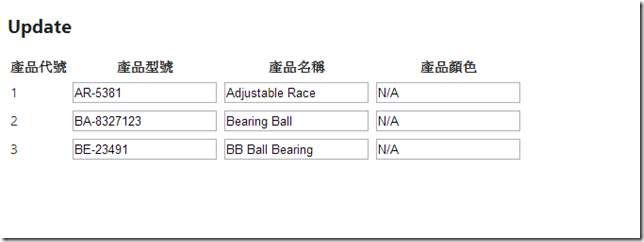【ASP.net MVC SignalR】利用 SignalR 同步表單中的資料教學
在寫SignalR的文章也有一段時間了,或許許多人都知道Signalr可以製作出一個同步的聊天室,但是其實在實際的專案中也可以大量應用,今天就用簡單的例子,來同步表單中相對應的input資料吧!而小弟擅長的開發模式是使用C#的MVC專案,所以以下的範例都會使用ASP.net MVC來做範例
一個簡單的範例說明:在表單上產品代號是屬於我們資料的主要索引,不可以讓使用者更改,而產品型號、產品名稱、顏色,則是可以讓使用者任意修改!在這些input上只要資料有異動,就會同步到所有使用者的畫面中,讓表單中的資料維持最新的資料!
在寫SignalR的文章也有一段時間了,或許許多人都知道Signalr可以製作出一個同步的聊天室,但是其實在實際的專案中也可以大量應用,今天就用簡單的例子,來同步表單中相對應的input資料吧!而小弟擅長的開發模式是使用C#的MVC專案,所以以下的範例都會使用ASP.net MVC來做範例
還不知道Signalr的朋友,可以看看這篇文章:點我
一個簡單的範例說明:在表單上產品代號是屬於我們資料的主要索引,不可以讓使用者更改,而產品型號、產品名稱、顏色,則是可以讓使用者任意修改!在這些input上只要資料有異動,就會同步到所有使用者的畫面中,讓表單中的資料維持最新的資料!
畫面大致呈現如下:
第一步,在Controller中新增一個ActionResult
public ActionResult Update()
{
return View();
}
下一步,新增一個JS檔案,名為SignalR.Update.js
$(function () {
var chat = $.connection.chat;
chat.client.update = function (ProductKey, ProductAlternatekey, EnglishProductName, Color) {
var updateTr = $("#DataTable tr").eq(ProductKey).find("td input");
updateTr.eq(0).val(ProductAlternatekey);
updateTr.eq(1).val(EnglishProductName);
updateTr.eq(2).val(Color);
};
$("input:text").change(function () {
var data = $(this).closest("tr").find("td input");chat.server.updatedata({ ProductKey:$(this).closest("tr").find("td:eq(0)").text(), ProductAlternatekey: data.eq(0).val(), EnglishProductName: data.eq(1).val(), Color: data.eq(2).val() });
});
$.connection.hub.start()
.done(function () {
chat.server.hello();
})
.fail(function () {
alert("Error connecting to realtime service");
});
});
下一步,在BundleConfig中加入所需的JS檔案
bundles.Add(new ScriptBundle("~/bundles/SignalRUpdate").Include(
"~/Scripts/jquery.signalR-{version}.js",
"~/JQuery/SignalR.Update.js"));下一步,加入檢視,建立View頁面
@{
ViewBag.Title = "Update";
}
<h2>Update</h2>
<table id="DataTable">
<thead>
<tr>
<th data-name="ProductKey">產品代號</th>
<th data-name="ProductAlternatekey">產品型號</th>
<th data-name="EnglishProductName">產品名稱</th>
<th data-name="Color">產品顏色</th>
</tr>
</thead>
<tbody id="TableBody">
<tr class="tr1">
<td>1</td>
<td><input type="text" name="ProductAlternatekey" value="AR-5381" /></td>
<td><input type="text" name="EnglishProductName" value="Adjustable Race" /></td>
<td><input type="text" name="Color" value="N/A" /></td>
</tr>
<tr class="tr2">
<td>2</td>
<td><input type="text" name="ProductAlternatekey" value="BA-8327" /></td>
<td><input type="text" name="EnglishProductName" value="Bearing Ball" /></td>
<td><input type="text" name="Color" value="N/A" /></td>
</tr>
<tr class="tr3">
<td>3</td>
<td><input type="text" name="ProductAlternatekey" value="BE-2349" /></td>
<td><input type="text" name="EnglishProductName" value="BB Ball Bearing" /></td>
<td><input type="text" name="Color" value="N/A" /></td>
</tr>
</tbody>
</table>
@section Scripts {
@Scripts.Render("~/bundles/SignalRUpdate")
<script src="~/Signalr/hubs"></script>
}接下來,要在最重要的Chat.cs檔案中,加入下列程式碼
public void updatedata(Product data)
{
Clients.All.update(data.ProductKey, data.ProductAlternatekey, data.EnglishProductName, data.Color);
}Product Class內容如下:
public class Product
{
public int ProductKey { get; set; }
public String EnglishProductName { get; set; }
public String ProductAlternatekey { get; set; }
public String Color { get; set; }
}接下來直接執行這些Code就可以修改input的資料囉!
要做到同步化的網站建置,其實並不難對吧?
這邊的範例撰寫的會比較直觀,讓還不太了解JS與Signalr的不會感覺到吃力
本範例的程式碼根據CC創用分享,轉載需附上本篇連結以及非商業用途

大家好我是饅頭,希望大家喜歡我的文章
如果有錯誤的地方請不吝指教 ^_^